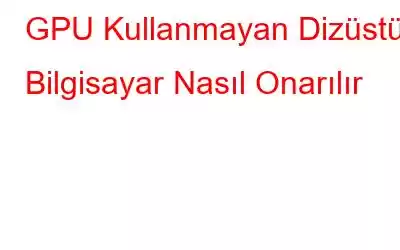Grafik İşleme Birimi, film izlerken, oyun oynarken veya grafik uygulamalarını kullanırken bilgisayarınızın ekranında yüksek kaliteli grafikler oluşturmaya yardımcı olan bir PC modülüdür. Dizüstü bilgisayarınız özel bir GPU kullanmıyorsa, kaliteden ödün vereceksiniz. GPU kullanmayan bir dizüstü bilgisayarı düzeltme adımları aşağıda verilmiştir.
GPU Kullanmayan Dizüstü Bilgisayar Nasıl Onarılır
Yöntem 1: Windows Güncellemelerini Yükleme
GPU kullanmayan dizüstü bilgisayarı düzeltmenin ilk yöntemi Özel bir GPU kullanmayan bir dizüstü bilgisayardaki GPU sorunlarını düzeltmenin yolu bilgisayarı güncellemektir. Microsoft, Windows PC'nizin optimum performansı sunarken güvenli ve emniyette kalmasını sağlamak için güvenlik güncellemelerinin yanı sıra yazılım anormalliklerini düzeltmek için sık sık güncellemeler yayınlar. Windows'u güncelleme adımları şunlardır:
1. Adım: Ayarlar penceresini açmak için klavyenizde Windows + I tuşlarına basın.
2. Adım : Güncellemeler ve Güvenlik seçeneğini tıklayın.
3. Adım: Şimdi Güncellemeleri Kontrol Et düğmesini tıklayın ve işlem tamamlanana kadar bekleyin. .
4. Adım: Değişikliklerin etkili olduğundan emin olmak için işlem bittikten sonra bilgisayarı yeniden başlatın.
Şununla: Windows işletim sisteminiz güncellendiğinde oyunlarınızın performansını kontrol edebilir ve GPU'nuzun düzgün çalışıp çalışmadığını öğrenebilirsiniz.
Yöntem 2: BIOS'u Güncelleyin
Resim: GoogleDizüstü bilgisayarı düzeltmenin başka bir yöntemi GPU'ların tam potansiyeline kadar kullanılmaması, BIOS'unuzu kontrol etmek ve güncellemek içindir. İzlemeniz gereken adımlar şunlardır:
1. Adım: Bilgisayarınızı yeniden başlatıp bilgisayarınızın belgelerine göre sağ tuşa basarak BIOS'unuza önyükleme yapın. Bu anahtar, farklı marka üreticiler için farklıdır ve genellikle F9'dan F12'ye veya DEL anahtarıdır.
2. Adım: Yonga Seti seçeneklerini bulun ve Özel GPU Yapılandırmasını arayın.
3. Adım: Bu seçeneğin Etkin olarak ayarlandığından emin olun. Değilse etkinleştirin; bu, dizüstü bilgisayarın GPU kullanmama hatasını çözer.
4. Adım: Seçenek zaten etkinse veya eksikse, şu adresi ziyaret ederek BIOS'unuzu güncelleyebilirsiniz: anakartın üreticisinin web sitesini ziyaret edin ve en son güncellemeyi indirin. BIOS güncellendikten sonra bu ortama tekrar girip Özel GPU seçeneğini etkinleştirebilirsiniz.
Not: BIOS'u güncellemek biraz zorlu ve teknik bir adımdır. Web sitesindeki ilgili tüm belgeleri okuduğunuzdan ve adımları yalnızca ne olduğunuzu biliyorsanız uyguladığınızdan emin olun. yapmak. Aksi takdirde bu sorunu çözmek için yerel bir teknisyenin yardımını alabilirsiniz.
Yöntem 3: Windows Grafik Ayarlarını Değiştirin
Geçerli grafik ayarlarını değiştirmek, bilgisayarınızdaki GPU'yu da etkinleştirebilir. Bu sorunu düzeltmeye yönelik adımlar aşağıda verilmiştir.
1. Adım: Masaüstünüzdeki herhangi bir alanı sağ tıklayın ve içerik menüsünden Görüntü Ayarları'nı tıklayın.
2. Adım: Sol bölmedeki Görüntüle seçeneğini tıklamanız gereken yeni bir pencere açılacaktır.
3. Adım: Sağ bölmede aşağı kaydırın ve Grafik Ayarları'nı bulun.
4. Adım: Grafik Performansı Tercihi altında türü seçin. uygulamanın (Microsoft veya Masaüstü) ve ardından düşük grafik ve performans sorunlarına sahip uygulamayı seçmek için gözat düğmesini tıklayın.
5. Adım: Bir kez uygulama seçilir, Seçenekler düğmesine tıklayın ve ardından Yüksek Performans seçeneğine ve ardından Kaydet düğmesine tıklayın
Yöntem 4: GPU'yu manuel olarak etkinleştirin
Windows işletim sistemi, güç ve kaynaklardan tasarruf etmek için varsayılan olarak entegre GPU ayarlarını kullanır. Ancak bu, oyun deneyimini engelleyebilir ve bu, optimum performans için özel bir GPU kullanılmasını gerektirir. Dizüstü bilgisayar GPU sorunlarını düzeltmeye ve özel GPU'yu etkinleştirmeye yönelik adımları burada bulabilirsiniz.
NVIDIA Grafik kartı için
1. Adım: Bir kart üzerinde sağ tıklayın. masaüstünüzde boş alan açın ve içerik menüsünden NVIDIA Denetim Masası'na tıklayın.
2. Adım: Yönet'e tıkladığınız yerde yeni bir pencere açılacaktır. Sol paneldeki 3D Ayarları. Şimdi sağ paneldeki Tercih Edilen Grafik İşlemcisi altındaki açılır menüden Yüksek Performanslı bir NVIDIA işlemci seçin.
3. Adım: Uygula düğmesini tıklayın değişiklikleri kaydetmek için.
4. Adım: Şimdi sol paneldeki PhysX Yapılandırmasını Ayarla'yı tıklayın.
5. Adım: Taşı sağ panele gidin ve PhysX işlemci seçin
altındaki açılır menüden özel GPU'nuzu seçin.6. Adım: Uygula'yı tıklayın ve bu pencereden çıkın.
NVIDIA'ya ayrılmış GPU, Görev Yöneticisi Penceresinde görünmeyecektir.
AMD Grafik kartı için
1. Adım: Masaüstünü sağ tıklayın ve içerik menüsünden AMD Radeon Ayarları'nı seçin.
2. Adım: Üstteki Sistem Sekmesine tıklamanız gereken yeni bir pencere açılacaktır. sağ köşe.
3. Adım: Şimdi Değiştirilebilir Grafikler'e tıklayın ve ardından çalıştırmak istediğiniz programı seçin ve açılır menüden Yüksek Performansı seçin.
4. Adım: Pencereden çıkın ve uygulamayı başlatın ve grafiklerin iyileşip iyileşmediğini kontrol edin.
GPU Kullanmayan Dizüstü Bilgisayarı Nasıl Onaracağınıza İlişkin Son SözYukarıdaki yöntemler, dizüstü bilgisayarınızın özel bir GPU kullanmamasını düzeltmenize ve oyun oynarken performansın artmasını sağlamanıza yardımcı olacaktır. Yukarıdaki yöntemlerle başarılı olamazsanız Smart Driver Care gibi bir Sürücü Güncelleyici Uygulaması kullanarak sürücülerinizi güncellemeyi deneyebilirsiniz. Bu uygulama tüm sürücü sorunlarını giderir ve donanımınız ile yazılımınız arasında sorunsuz ve kusursuz iletişim kurulmasını sağlar. Sürücüleri güncellemenin, aniden ortaya çıkan ve nedeni belirlenemeyen tüm küçük sorunları çözdüğü bilinmektedir. Bizi sosyal medyada takip edin – .
Okunma: 0